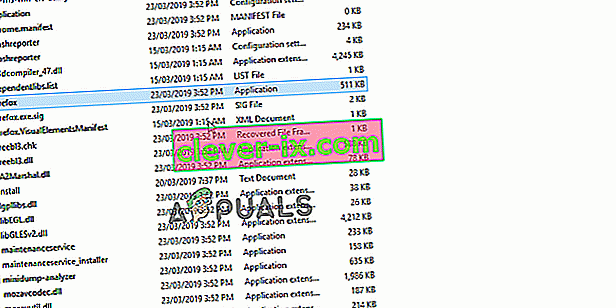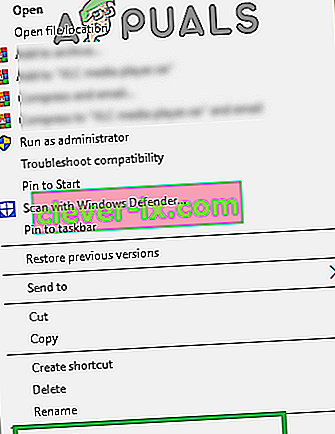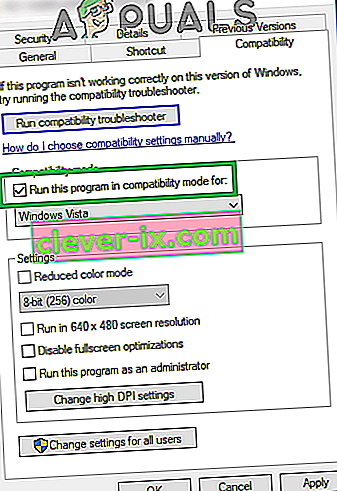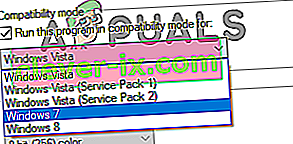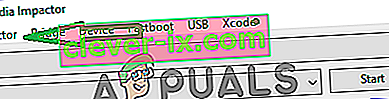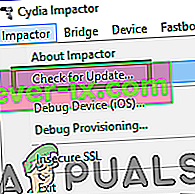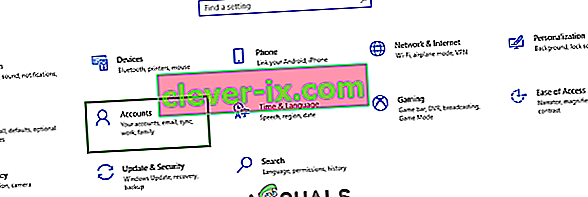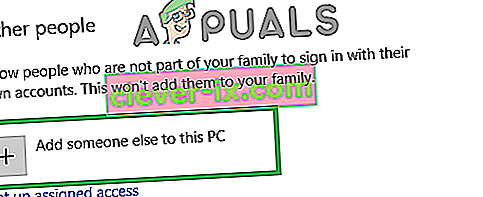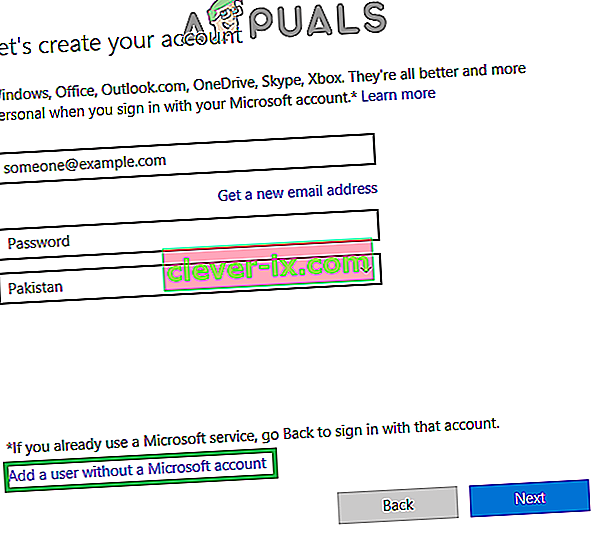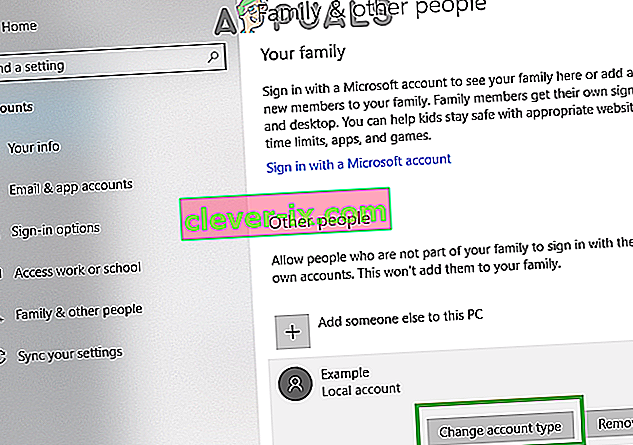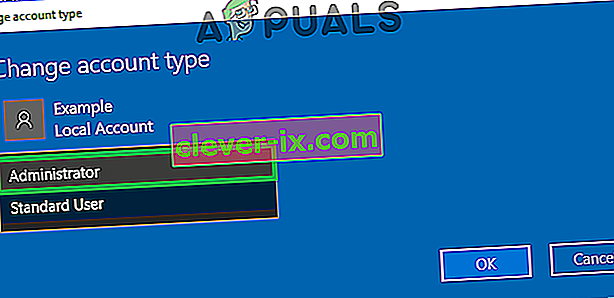Cydia Impactor er et GUI-verktøy utviklet for arbeid med mobile enheter. Verktøyet brukes mest til å kjøre IPA-filer på iOS- og APK-filene. Verktøyet kan brukes med Windows, Mac og Linux. IOS og Android har sikkerhetsprotokoller som ikke tillater at brukerne sideloaderer bestemte IPAer og APK-er. Derfor brukes Cydia Impactor som en gjennomgang for disse protokollene.

Imidlertid har det nylig kommet mange rapporter om brukere som ikke kan bruke programvaren med Windows, Linux og Mac. I denne artikkelen vil vi diskutere noen av årsakene til at denne feilen kan utløses, og gi deg levedyktige løsninger for å sikre fullstendig utryddelse av problemet.
Hva forhindrer Cydia Impactor i å fungere?
Det er mange grunner som kan forhindre at applikasjonen fungerer, og noen av de vanligste er oppført nedenfor:
- Administrative rettigheter: Programvaren krever administrative rettigheter for å fullføre visse handlinger som krever enhetsadministratorens tillatelse. Hvis de administrative rettighetene ikke blir gitt, kan det hende at enkelte elementer i programvaren ikke fungerer som de skal.
- Kompatibilitet: I noen tilfeller kan programvaren forårsake konflikter med operativsystemet Windows 10 som kan forhindre at det starter riktig. Heldigvis gir operativsystemet kompatibilitetsstøtte for eldre versjoner av operativsystemet.
- Utdatert: Programvaren brukes til formål som skaperne av IOS og Android ikke tolererer. Av denne grunn, nesten etter hver sikkerhetsoppdatering til mobiltelefonen, er det ikke tillatt å bruke Cydia Impactor-programvaren. Imidlertid frigjør utviklerne av programvaren nye oppdateringer til Cydia Impactor-programvaren som lar brukere passere gjennom disse sikkerhetsbarrierer.
- Microsoft-konto: Hvis du har logget på datamaskinen med en Microsoft-konto, kan det hende at Cydia Impactor-programvaren ikke fungerer fordi når du er logget på med Microsoft-kontoen, er visse aktiviteter som er et sikkerhetsbrudd forbudt, og Cydia Impactor kan være en av dem.
Nå som du har en grunnleggende forståelse av problemets natur, vil vi gå videre mot løsningene. Forsikre deg om å prøve å implementere disse løsningene i den spesifikke rekkefølgen de ble levert i.
Løsning 1: Gi administrative rettigheter
Hvis de administrative rettighetene ikke blir gitt, kan det hende at enkelte elementer i programvaren ikke fungerer som de skal. Derfor vil vi i dette trinnet gi administratorrettighetene til programvaren. For det:
- Naviger til installasjonskatalogen til programvaren.
- Høyreklikk på programvarens kjørbarhet som du bruker til å starte den, og velg “ Egenskaper ”.
- Klikk på " Kompatibilitet " -fanen og merk av i " Kjør som administrator " -boksen.
- Klikk på " Apply " og deretter på " OK "
- Kjør applikasjonen og sjekk om problemet vedvarer.
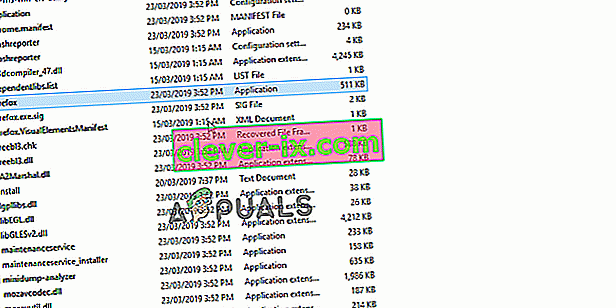
Løsning 2: Endring av kompatibilitetsinnstillinger
I noen tilfeller kan programvaren forårsake konflikter med operativsystemet Windows 10 som kan forhindre at det starter riktig. Derfor vil vi i dette trinnet endre programvareens startinnstillinger for å kjøre den i kompatibilitetsmodus for et eldre operativsystem. For det:
- Naviger til installasjonskatalogen til programvaren.
- Høyre - klikk på kjør som du bruker til å starte programvaren og velg “ Properties ”
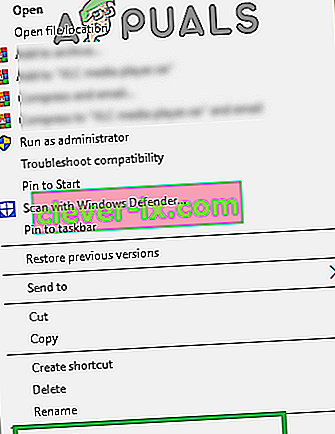
- Klikk på " Kompatibilitet " -fanen, merk av i " Kjør dette programmet i kompatibilitetsmodus for " -boksen og klikk på rullegardinmenyen.
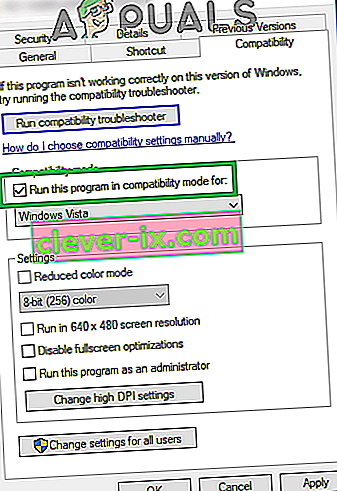
- Velg " Windows 7 " fra listen over alternativer, klikk på " Apply " og deretter på " OK ".
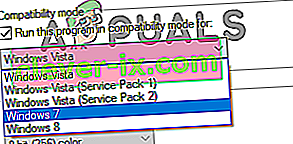
- Kjør programvaren og sjekk om problemet vedvarer.
Løsning 3: Se etter oppdateringer
For at programvaren skal fungere riktig med de nyere versjonene av IOS og Android, må den oppdateres til den nyeste versjonen. Derfor vil vi i dette trinnet sjekke om utvikleren har gitt ut en oppdatering til programvaren. For det:
- Åpne den Cydia Impactor programmet på skrivebordet og klikk på “ Impactor ” øverst til venstre i vinduet.
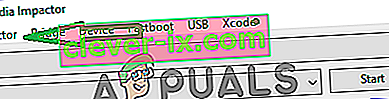
- Klikk på " Se etter oppdateringer " -knappen for å starte kontrollen.
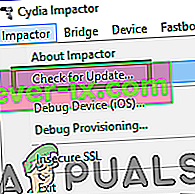
- Hvis det er oppdateringer tilgjengelig, blir de lastet ned og du blir bedt om å installere dem.
- Etter oppdatering, prøv å kjøre programvaren og sjekk om problemet vedvarer.
Løsning 4: Endre konto Windows 10
Når du er logget på med Microsoft-kontoen, er visse aktiviteter som er et sikkerhetsbrudd forbudt. Selv om du ikke har logget på Microsoft-kontoen bare bruker en frakoblet konto, støter programvaren noen ganger på en feil der den slutter å fungere for en bestemt konto på PC-en. For å fikse det:
- Klikk på " Start-menyen " -knappen og velg " Innstillinger " -ikonet.
- Inne i innstillingene, klikk på “ Kontoer ” -knappen.
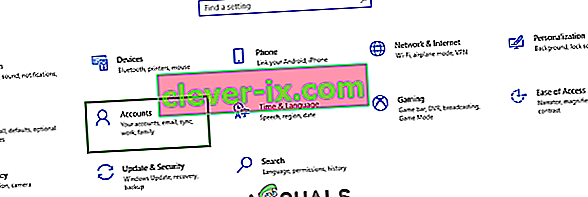
- Velg " Familie og andre mennesker " fra venstre rute og klikk på " Legg til noen andre til denne PCen ".
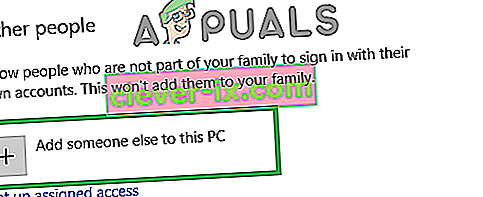
- Klikk på " Jeg har ikke denne personens påloggingsinformasjon " og velg innstillingen " Legg til en bruker uten Microsoft-konto ".
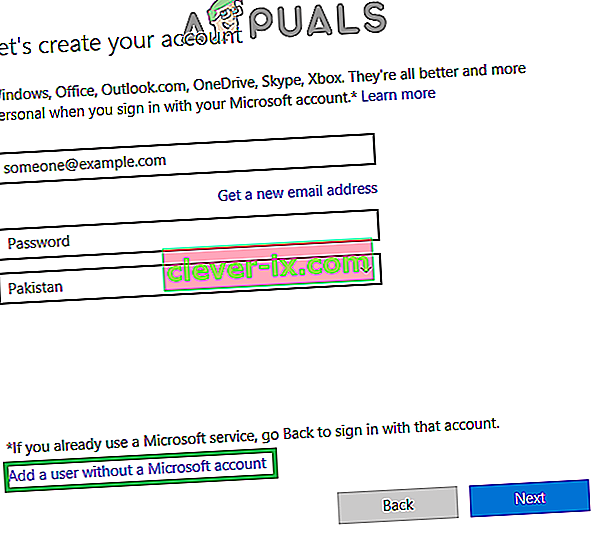
- Skriv inn legitimasjonen for kontoen du vil opprette, og klikk på “ Neste ”.
- Når kontoen er opprettet, klikker du på kontoen og velger alternativet " Endre kontotype " .
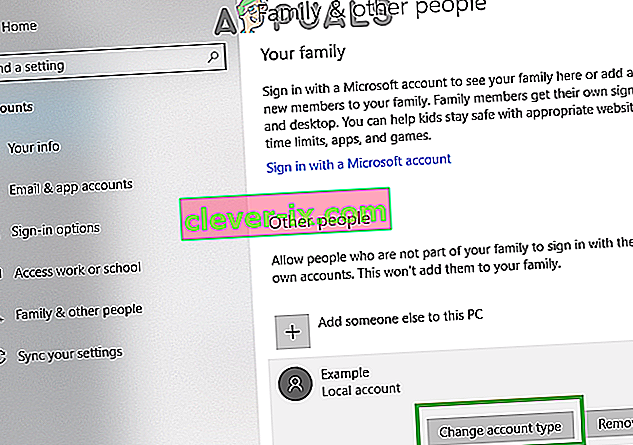
- Klikk på rullegardinmenyen og velg " Administrator " fra alternativene.
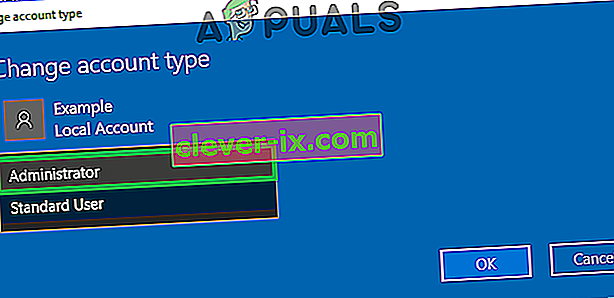
- Klikk på “ OK ” og logg av gjeldende konto .
- Logg deg - i den nye kontoen , kjøre programmet og sjekke for å se om problemet vedvarer.